在使用电脑过程中,有时候我们可能会遇到系统崩溃、蓝屏等问题,这时候重新安装操作系统可能是解决问题的最佳方法之一。本文将详细介绍如何使用U盘来重装Win7系统,让你轻松解决系统问题。
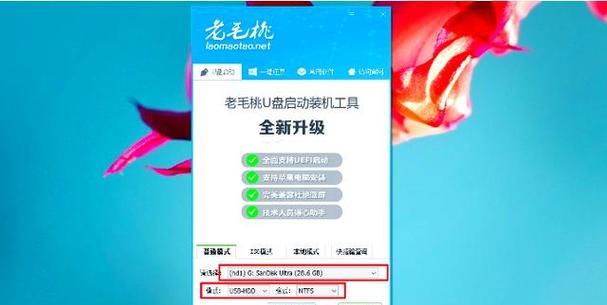
一、准备工作:获取所需工具和文件
1.下载Windows7镜像文件:打开微软官方网站,搜索并下载适合你电脑型号的Windows7镜像文件。
2.准备一个可用的U盘:确保U盘容量大于4GB,并备份好U盘上的重要数据,因为整个U盘将会被格式化。
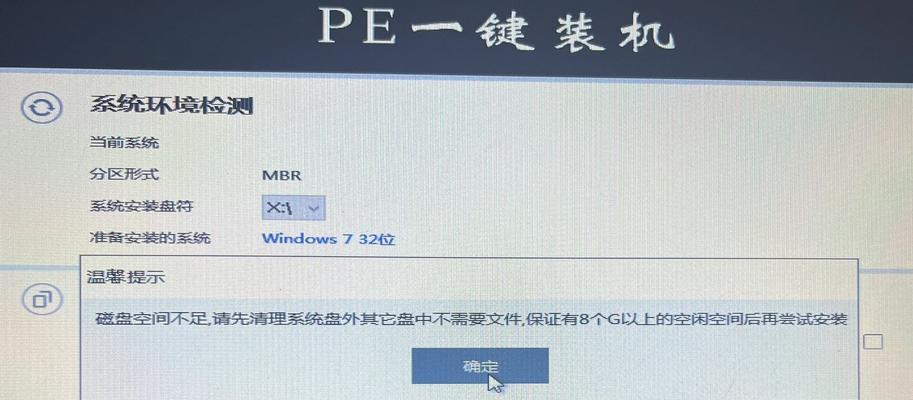
二、制作启动U盘:安装系统所需的引导环境
3.格式化U盘:将U盘插入电脑,打开“我的电脑”,右键点击U盘,选择“格式化”,确保文件系统选择为FAT32,并点击“开始”进行格式化。
4.创建启动U盘:打开一个管理员权限的命令提示符,运行命令:“diskpart”,接着依次运行“listdisk”、“selectdiskX”(X代表U盘所对应的磁盘号),最后运行“clean”和“createpartitionprimary”。
5.设置分区为启动分区:依次运行命令:“active”、“formatfs=fat32quick”、“assign”、“exit”来完成分区设置。
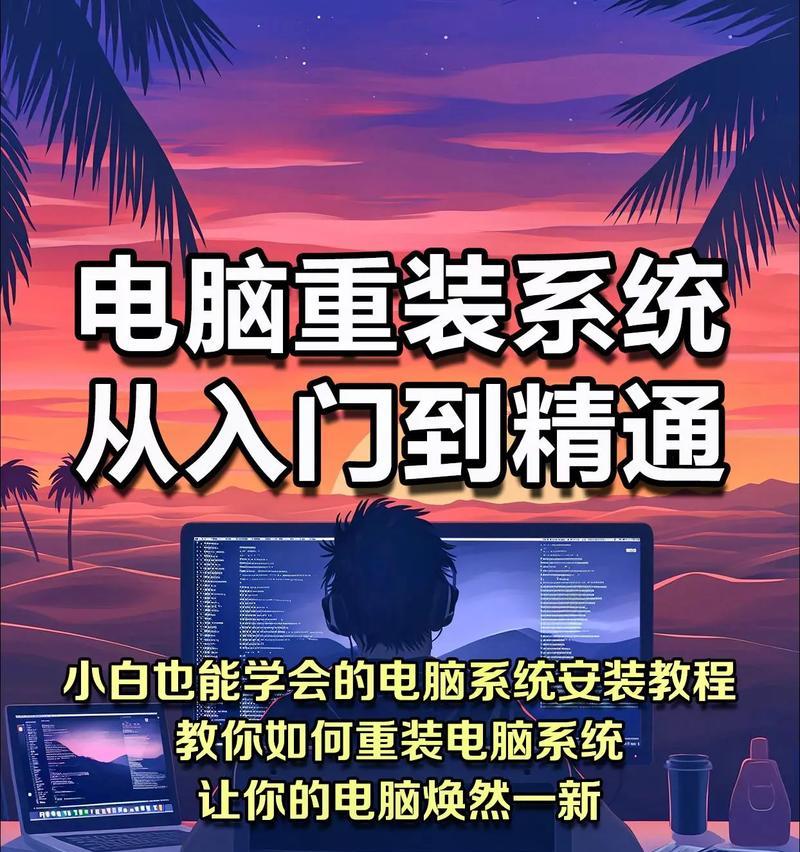
三、将系统文件写入U盘:将Windows7镜像文件写入U盘
6.挂载Windows7镜像文件:双击下载好的Windows7镜像文件,将其挂载到系统中,得到一个虚拟光驱。
7.复制系统文件到U盘:按下Win+R组合键,打开运行窗口,输入“cmd”,接着在命令提示符中输入“xcopyF:\*.*/s/e/fU:\”(F代表虚拟光驱,U代表U盘),然后回车,等待复制完成。
四、通过U盘启动安装系统:安装Win7系统
8.修改电脑的启动顺序:重启电脑,进入BIOS设置界面,找到“Boot”选项,将U盘设为第一启动项,保存设置并退出BIOS。
9.安装Windows7系统:重启电脑后,系统会从U盘启动,按照屏幕提示,选择语言、时区和键盘布局等信息,接着点击“安装”,进入安装过程。
10.选择系统安装位置:在安装过程中,选择一个合适的分区进行系统安装,并点击“下一步”继续。
11.等待系统安装:系统会自动进行文件拷贝、安装等操作,需要等待一段时间,直到出现“重启计算机”提示。
12.完成安装设置:根据系统提示,设置计算机名称、密码等信息,然后继续等待系统的自动安装。
五、重新启动计算机:完成Win7系统重装
13.删除启动U盘:在系统安装完毕后,重启计算机,确保已经从硬盘上启动,然后将U盘从电脑中取出。
14.安装驱动和软件:重启后,系统可能会有一些驱动未安装,需要手动安装相应驱动,并根据个人需求安装必要的软件。
15.恢复个人文件和设置:将备份好的个人文件和设置恢复到电脑中,这样就完成了Win7系统的重新安装。
通过本文的教程,你可以轻松使用U盘重装Win7系统。记住,在操作过程中要注意备份重要文件,遵循操作步骤,以免造成不必要的损失。希望本文能帮助到你解决Win7系统问题,并提供了一种简易的重装系统方法。


